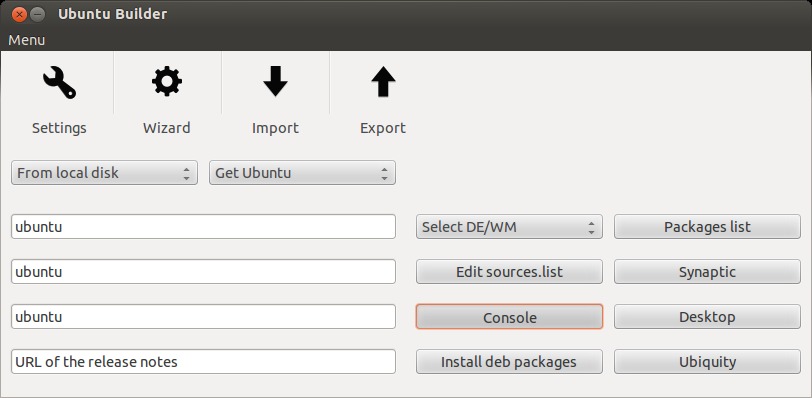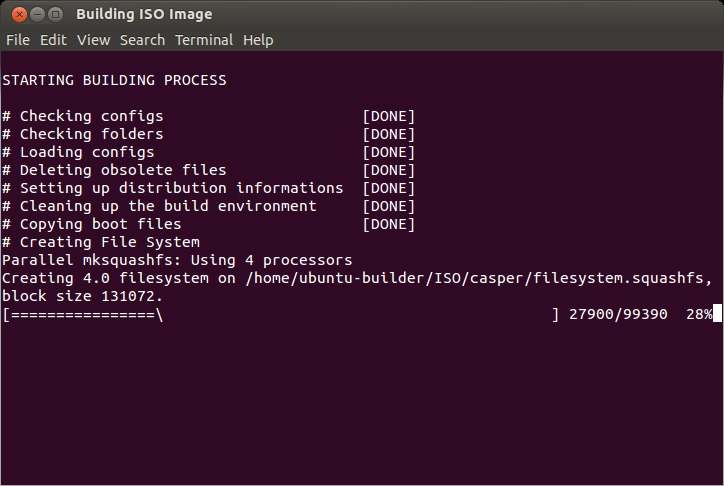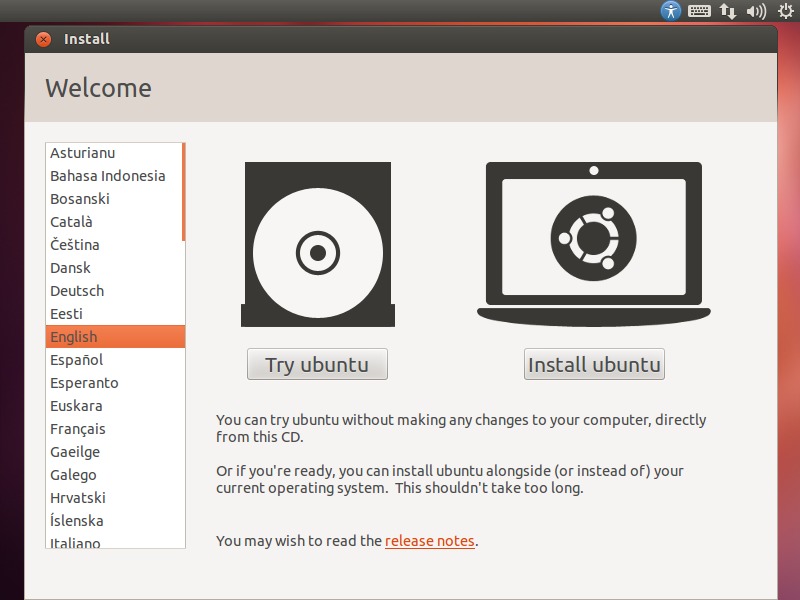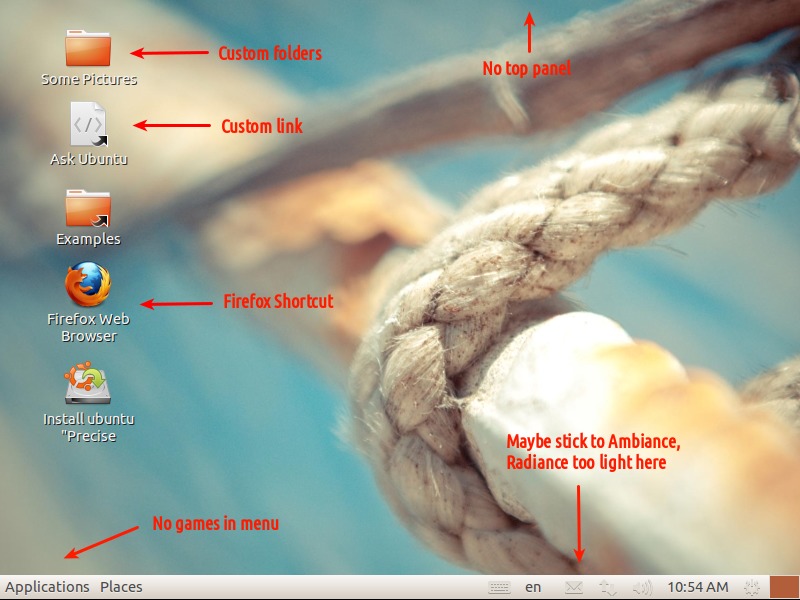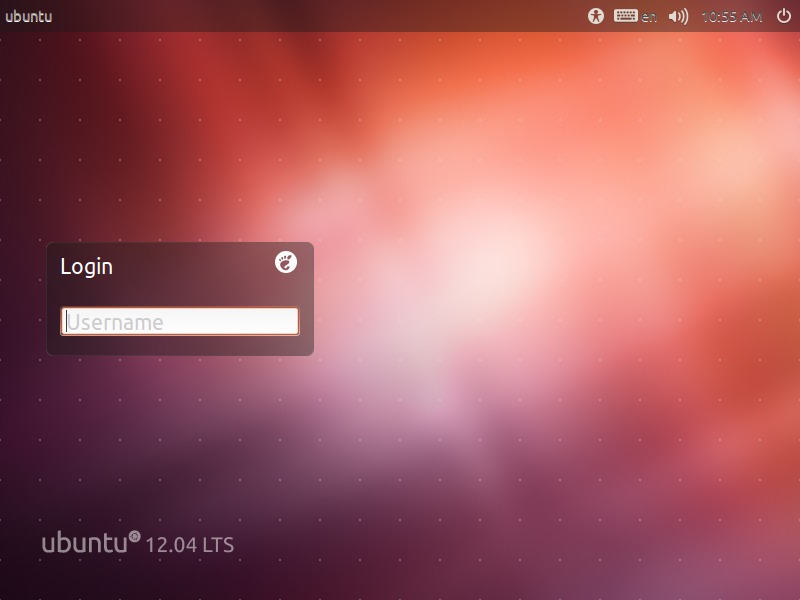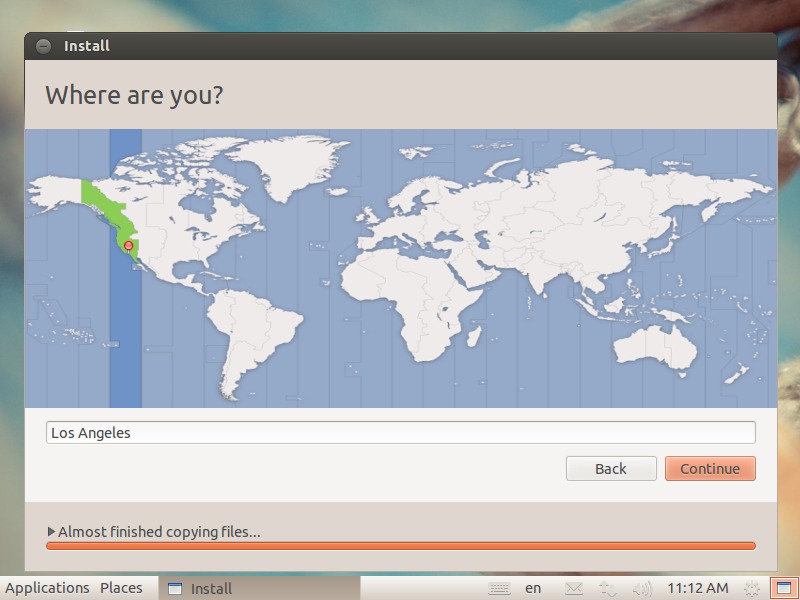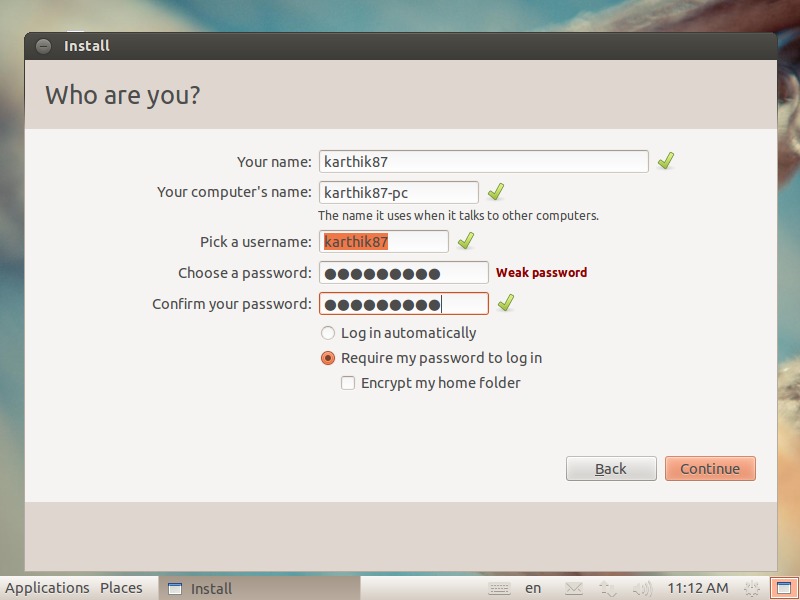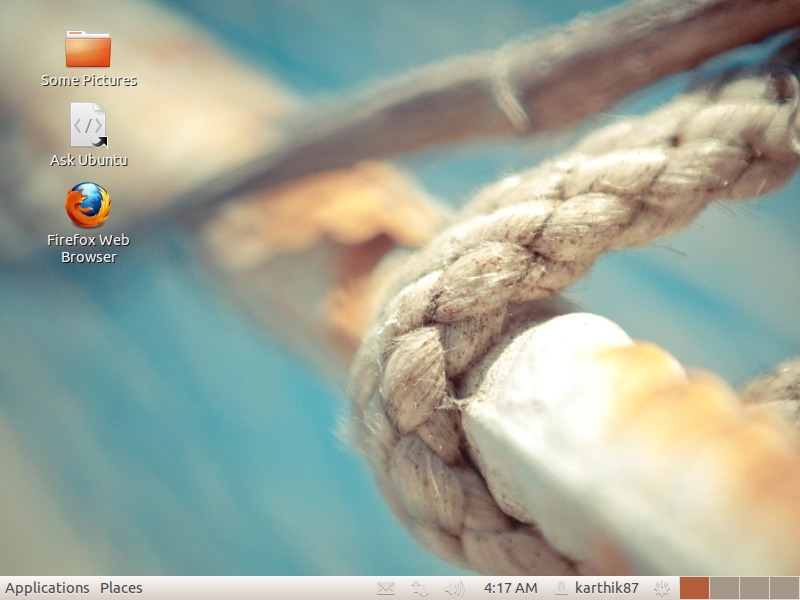问题描述
我想通过安装一些额外的软件包来定制Ubuntu Live CD。我遵循this,但它似乎不工作。任何人都可以提供明确的说
注:我不喜欢Remastersys,手动的方式将不胜感激。
Customization
我想要安装的软件包:
-
雷鸟
-
桑巴
-
SSH
我需要的更改:
-
从应用程序菜单中删除游戏菜单
-
桌面上的Firefox快捷方式
-
Radiance作为默认主题
-
不同的默认Ubuntu壁纸
配置文件更改
-
我想把面板放在底部
-
我想粘贴我的Samba配置文件而不是默认的Samba配置
-
我想要在桌面上显示几个Firefox快捷方式和文件夹
-
如果你说我如何改变图标集,它也会很好
最近更新
-
我已经使用Firefox快捷方式和桌面上的几个文件夹定制了Ubuntu 10.10。一切顺利。但安装程序在选择时区后会崩溃。我如何解决这个问题?
-
同时设置壁纸会影响登录屏幕。我设置的壁纸也显示在登录屏幕上。我只想要登录屏幕的默认值。
最佳解决方案
注意:Ubuntu Builder project has been discontinued。
使用Ubuntu-Builder创建带Gnome-Classic的自定义12.04 CD
(现在,这是特定于Karthik的需求;稍后我将更新答案与更通用/Unity-specific的东西)
1.获取Ubuntu Builder和您的源ISO
Ubuntu Builder可以自动执行许多必须手工完成的预备步骤(安装ISO,提取squashfs,创建chroot等)。它还为您提供Synaptic和”graphical” chroot(Unity UI)。
添加PPA以安装Ubuntu Builder:
sudo add-apt-repository ppa:kamilion/ubuntu-builder
sudo apt-get update
sudo apt-get install ubuntu-builder
同时下载您计划使用的Ubuntu桌面ISO。
2. Ubuntu生成器基础
-
从启动器启动Ubuntu生成器。我建议您将所有三个字段都设置为”Ubuntu”(如实际的LiveCD),因为设置自定义字段会导致软件中心崩溃。安装时,您可以一如既往地选择您自己的用户名,机器名称等。
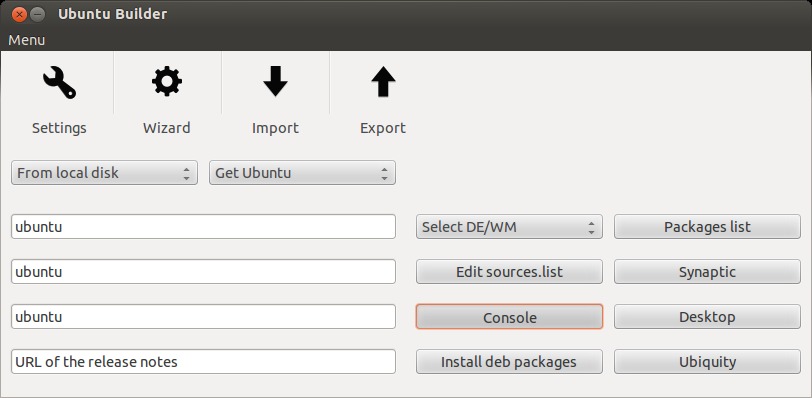
-
加载你的ISO;我使用本地磁盘选项加载了64位,但如果需要,Ubuntu生成器应该能够下载ISO。
-
右边的按钮是self-explanatory。
Console为您提供了CLI chroot,而Desktop为您提供了graphical one!,即LiveCD会话本身(可能需要一段时间才能加载)。请注意,Select DE/WM有时并不完整,因此最好通过apt-get /Synaptic进行安装。
3.更新,添加Gnome Classic和其他包管理
Note: All this can also be done from Synaptic if you are more comfortable with that.
-
您可以使用按钮(或通过控制台)编辑
sources.list以添加您自己的镜像,ppas等。
我们先从:
-
删除游戏apt-get remove –purge aisleriot gnome-games-data gnomine mahjongg -y
-
执行一般更新并将dist-upgrade添加到最新版本(可选,但是,因为Gnome-classic和您添加的其他软件包将是最新版本,因此推荐) – 在12.04,此步骤还会安装Thunderbird和核心Samba组件。它还可以节省实际安装时间。 apt-get更新&& apt-get dist-upgrade
-
安装Gnome Classic(
gnome-shell拉入指示器等),Samba和SSH:apt-get安装gnome-shell samba ssh
4.自定义1:文件,配置和删除top-panel
Note: All commands must be run from the chrooted console of Ubuntu Builder unless otherwise noted (usually when copying files from your own system). The absolute path of the chroot is
/home/ubuntu-builder/FileSystem
-
替换Samba配置文件(从您自己的系统终端,即在chroot之外)sudo cp /path/to/mysmb.conf /home/ubuntu-builder/FileSystem/etc/samba/smb.conf
-
在桌面上放置Firefox快捷方式:mkdir -p /etc /skel /Desktop&& cd /etc /skel /Desktop cp /usr/share/applications/firefox.desktop。 chmod + x firefox.desktop
-
将自定义快捷方式和文件夹复制到桌面(从chroot外部!)sudo cp -r /path /to /mydesktopitems //home /ubuntu-builder /FileSystem /etc /skel /Desktop /
-
将
gnome-classic设置为默认shell:/usr /lib /lightdm /lightdm-set-defaults -s gnome-classic -
卸下顶部的Gnome-Classic面板并将top-items移至bottom-panel:
-
打开默认面板布局:nano /usr/share/gnome-panel/panel-default-layout.layout
-
通过删除第1-4行删除top-panel:[Toplevel top-panel] expand = true orientation = top size = 24
-
通过修改斜体参数的粗体值,将开始菜单移动到左下角,如下所示:[对象menu-bar] object-iid = PanelInternalFactory :: MenuBar toplevel-id = bottom-panel pack-index = 0
-
通过修改斜体参数的粗体值,将指标移动到工作区切换器左下角的右下方,如下所示:[对象指示符] object-iid = IndicatorAppletCompleteFactory :: IndicatorAppletComplete toplevel-id = bottom-panel pack-type =结束pack-index = 1
-
从左下角移除”Show Desktop”按钮;我更喜欢开始菜单是第一件事,你可以保留它或将它移到右下角,等等。删除这些行:[对象show-desktop] object-iid = WnckletFactory :: ShowDesktopApplet toplevel-id = bottom-panel pack-index = 0
-
保存并退出。
-
5.定制2:背景和主题
Note:
/usr/share/glib-2.0/schemascontains most of the default background/theme settings; I found it easier to directly modify those for a LiveCD instead of having to deal complicated stuff just to, for example, prevent the login screen background from being the same as the desktop background.
-
禁用来自”copying”的登录屏幕(lightdm)桌面背景和其他更改:
-
打开
nano /usr/share/glib-2.0/schemas/com.canonical.unity-greeter.gschema.xml -
如果需要,您可以在此处将默认登录背景更改为:< key name = “background” type = “s”> <默认> ‘的/usr /共享/背景/warty-final-ubuntu.png’ < /默认>
-
通过将此设置为
false,禁用”copying”桌面背景:< key name = “draw-user-backgrounds” type = “b”> <默认>假LT; /默认> -
将登录主题设置为Radiance:< key name = “theme-name” type = “s”> <默认> ‘Radiance’< /默认>
-
-
更改默认壁纸;在这里,我们将它设置为包含“Tie My Boat”(
/usr/share/backgrounds/Tie_My_Boat_by_Ray_García.jpg):-
打开
nano /usr/share/glib-2.0/schemas/10_gsettings-desktop-schemas.gschema.override,并将下面的行更改为文件的路径:
picture-uri='file:///usr/share/backgrounds/warty-final-ubuntu.png' -
-
将主题更改为Radiance
-
打开Ubuntu的主题覆盖文件`nano /usr /share /glib-2.0 /schemas /ubuntu-artwork.gschema.override`,将下面的Ambiance改为Radiance:[org.gnome.desktop.interface] gtk-theme = “Ambiance” … [ org.gnome.desktop.wm.preferences] theme = “Ambiance”
-
-
重要提示:编译修改后的模式!
-
现在我们完成了自定义,使用以下代码编译修改后的模式:glib-compile-schemas /usr/share/glib-2.0/schemas
-
6.构建,测试和安装!
-
按下Ubuntu Builder中的
Build按钮开始构建自定义Live-CD ISO。 UB自动处理之前必须手动完成的清理等。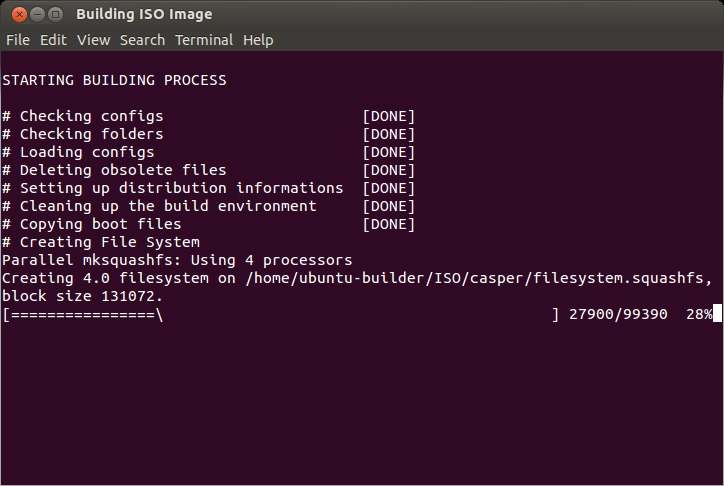
-
ISO可以在
/home/ubuntu-builder中找到;您可以使用内置 QEMU或其他虚拟机进行测试。 -
我完成的CD大小为778 MB(在删除旧的
.23内核后),如果用户希望Unity和Gnome 3D仍然可用,那么这对定制来说非常有用! 🙂
应该导致以下结果:
-
启动后,您将获得”Try Ubuntu”或”Install Ubuntu”选项:
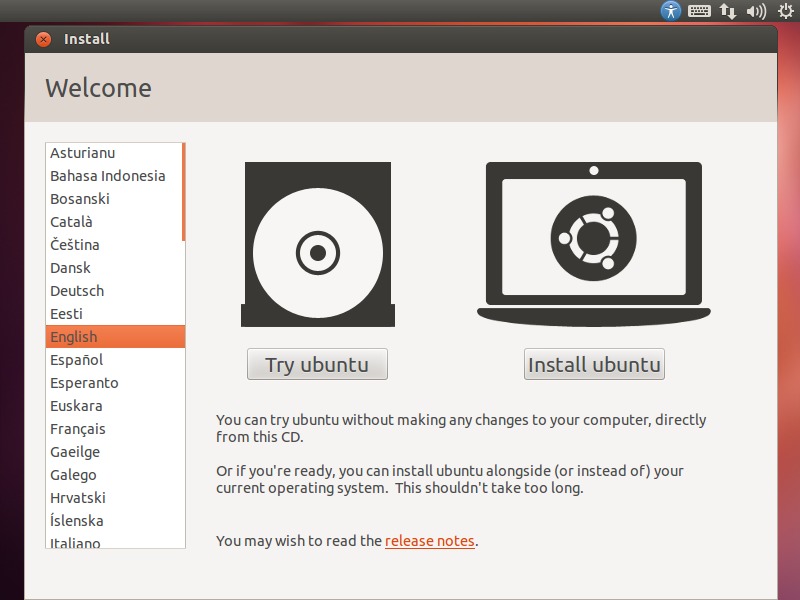
-
点击”Try”让我们定制桌面!
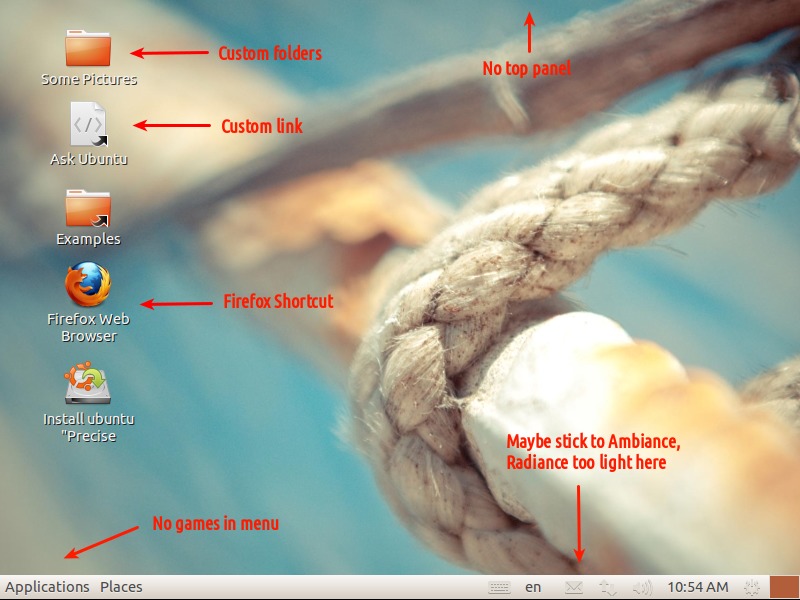
-
注销(使用
ubuntu登录,密码为空)表明登录壁纸保持默认: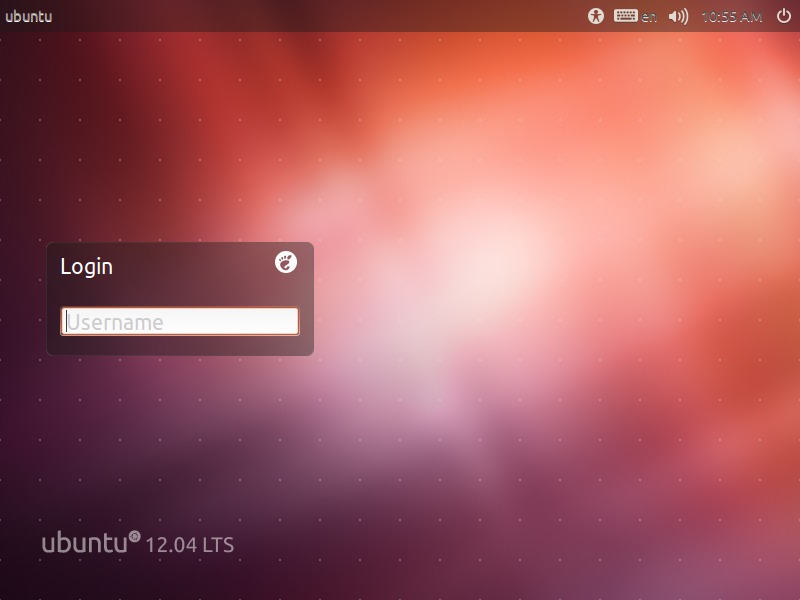
-
时区选择时,安装程序不会崩溃:
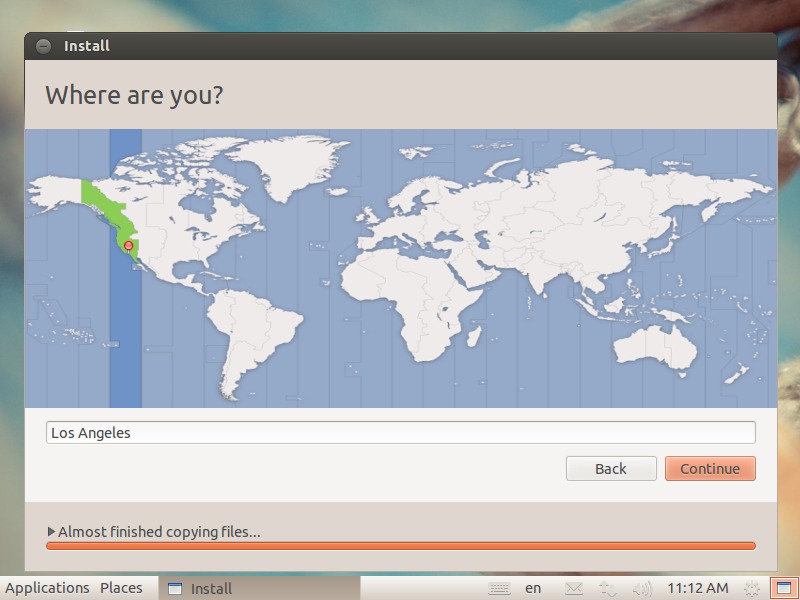
-
选择用户名等进行安装:
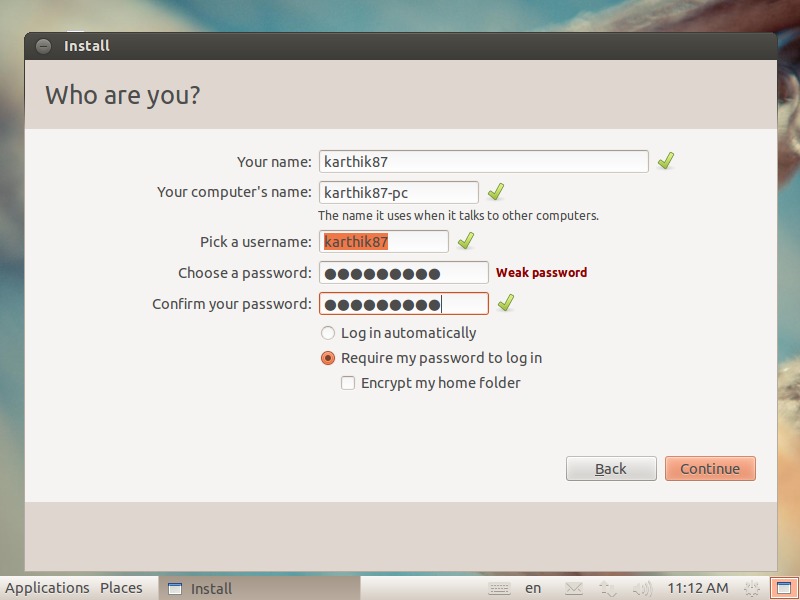
-
安装的登录屏幕:

-
安装桌面:
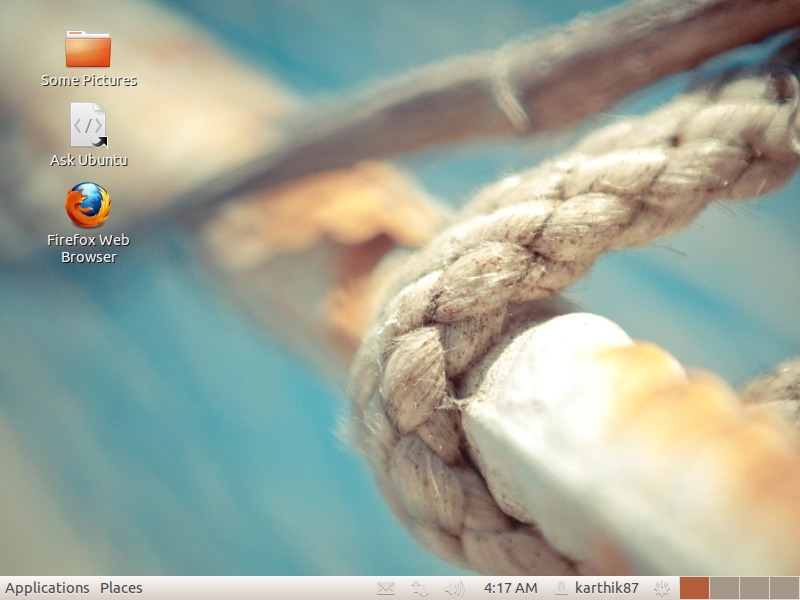
次佳解决方案
创建您自己的定制Live CD – 手动方式。
1.准备
-
首先你下载Live CD ISO。当它下载安装一些重建所需的软件时:
sudo apt-get install squashfs-tools dchrootSquashfs是一个用于Linux的压缩read-only文件系统。 dchroot允许用户在不同的chroot中执行命令或交互式shell。 -
安装Live CD:
mkdir /tmp/livecd sudo mount -o loop ~/Downloads/ubuntu-11.04-desktop-i386.iso /tmp/livecd如果您使用其他ISO或其他位置进行下载,请相应进行调整。
-
创建一个工作区并将内容复制到工作区:
mkdir -p ~/livecd/cd rsync --exclude=/casper/filesystem.squashfs -a /tmp/livecd/ ~/livecd/cd mkdir ~/livecd/squashfs ~/livecd/custom sudo modprobe squashfs sudo mount -t squashfs -o loop /tmp/livecd/casper/filesystem.squashfs ~/livecd/squashfs/ sudo cp -a ~/livecd/squashfs/* ~/livecd/custom -
如果你在做modprobe时遇到这样的错误:
sudo modprobe squashfs WARNING: Deprecated config file /etc/modprobe.conf, all config files belong into /etc/modprobe.d/移动modprobe.conf
mv /etc/modprobe.conf /etc/modprobe.conf.OLD并重试! -
网络访问:
sudo cp /etc/resolv.conf /etc/hosts ~/livecd/custom/etc/ -
创建一个伪文件系统:
sudo chroot ~/livecd/custom /bin/bash -l mount -t proc none /proc/ mount -t sysfs none /sys/
2.定制
-
您可以使用
dpkg-query -W --showformat='${Package}\n' | less获取所有软件包的列表 -
您可以使用
apt-get remove --purge gnome-games删除游戏 -
使用
sudoedit /etc/apt/sources.list更新您的源代码。注释掉你不想要的行,并取消注释你想要的行,如果你想要添加PPA,然后你需要使用apt-get update && apt-get dist-upgrade更新 -
像thunderbird,Samba,Samba系统配置和SSH一样添加软件包的方式与通常从命令行安装的方式相同。因此
sudo apt-get install thunderbird samba system-config-samba ssh将添加这些。 -
如果您已经手动下载了该软件包,可以使用
sudo dpkg -i {file_name}.deb进行安装-
如果需要安装更多的名称,可以查看Ubuntu Software Center,Synaptic或packages website。
-
您可以考虑添加(无线)网络实用程序。
-
您将快速运行超过800 Mb;如果你这样做,要么删除更多的软件包,使其低于800,否则在刻录时需要使用DVD。如果你不需要它,删除libre办公室将释放你33+ MB。
-
-
在桌面上创建AskUbuntu快捷方式:
mkdir -p /etc/skel/Desktop && printf '[Desktop Entry]\nVersion=1.0\nName=Ask Ubuntu\nComment=Ask Questions About Ubuntu\nGenericName=Question and Answers\nExec=xdg-open http://askubuntu.com\nTerminal=false\nX-MultipleArgs=false\nType=Application\nIcon=firefox\nCategories=Internet;\n' > /etc/skel/Desktop/askubuntu.desktop && chmod a+x /etc/skel/Desktop/askubuntu.desktop您可以通过编辑URL来添加更多这些内容(跳过mkdir部分)。由dv3500ea提供
-
更改gconf-editor中的设置。如果您知道该选项的路径和您希望的值(以及当然值的类型),则可以更改任何gconf选项。更改墙纸是用我指向箭头的路径完成的:
/desktop/gnome/background/,它是一个字符串值,它使用picture_filename作为选项。它目前在我的桌面上保存的值是/discworld2/Downloads/fantasticwall_2.jpg。背景本身应该被复制到/usr/share/backgrounds/中。确保设置权限和所有者。例子:-
要将壁纸(将第一条命令中的文件名更改为您自己的图像)更改为此图像,并将主题更改为Radiance,您可以使用此信息创建命令为您的live cd设置此命令:
gconftool-2 --direct --config-source xml:readwrite:/etc/gconf/gconf.xml.defaults --set -t string /desktop/gnome/background/picture_filename /discworld2/Downloads/fantasticwall_2.jpg gconftool-2 --direct --config-source xml:readwrite:/etc/gconf/gconf.xml.defaults --set -t string /desktop/gnome/interface/gtk_theme Radiance由dv3500ea提供
-
启用远程桌面:
gconftool-2 --direct --config-source xml:readwrite:/etc/gconf/gconf.xml.defaults --set -t bool /desktop/gnome/remote_access/enabled true图标,面板等的设置都是通过添加像这样的命令完成的。
-
或者,您可以编辑
/etc/gconf/gconf.xml.defaults/%gconf-tree.xml(或者当您保存该文件以备将来使用时)。通过gconftool-2完成的所有配置设置都存储在此文件中。
-
-
更改live cd使用的默认时区
dpkg-reconfigure tzdata -
将语言环境设置更改为英语(当然,请将其更改为所需内容)
locale-gen en update-locale LANG=en LANGUAGE=en LC_ALL=en -
配置配置文件。如果你想为某个包定制一个自定义配置文件,你可以用几种方法来完成。困难的(但最合理的)方法是找到软件包,更改配置文件并重新打包或找到源文件,找出它们存储其伪配置文件的位置并更改它,然后重新生成软件包。
-
当然,这只有在源包中包含默认配置文件时才有效。许多软件包auto-generate将它们的配置文件放在{packagename} .postinst脚本中,所以这会让它很难完成。最简单的方法是创建一个脚本并将当前配置复制到
/etc/skel,以便它们被添加到桌面(类似于添加上面所解释的Firefox快捷方式),安装后单击桌面链接将配置文件设置为所需的位置成为。安装成功后,脚本可以同时从桌面复制和删除脚本和配置文件。此方法可用于更新Samba配置(将当前配置放在/etc/skel/中)。将具有执行权限的脚本放入/etc/samba/smbd.conf中,然后执行脚本。 -
这基本上总是有效,因为它用post-install手动激活的脚本代替了post-install手动操作。但这也意味着它不是定制的活光盘的一部分。
-
3.清理
apt-get clean
rm -rf /tmp/*
rm -f /etc/hosts /etc/resolv.conf
umount /proc/
umount /sys/
exit
这将删除所有临时文件;不是我们创造的。 ~/livecd/是只读的,因此一个正常的rm不会删除这些文件。你需要使用写入权限来挂载它(或者我使用新的live cd启动并从那里挂载主页和rm。
4.设置ISO
-
清单文件。
chmod +w ~/livecd/cd/casper/filesystem.manifest sudo chroot ~/livecd/custom dpkg-query -W --showformat='${Package} ${Version}\n' > ~/livecd/cd/casper/filesystem.manifest sudo cp ~/livecd/cd/casper/filesystem.manifest ~/livecd/cd/casper/filesystem.manifest-desktop -
重新生成squashfs文件。
sudo mksquashfs ~/livecd/custom ~/livecd/cd/casper/filesystem.squashfs -
更新md5总和。
sudo rm ~/livecd/cd/md5sum.txt sudo bash -c 'cd ~/livecd/cd && find . -type f -exec md5sum {} +' > md5sum.txt
5.创建ISO。
cd ~/livecd/cd
sudo mkisofs -r -V "Ubuntu-Live" -b isolinux/isolinux.bin -c isolinux/boot.cat -cache-inodes -J -l -no-emul-boot -boot-load-size 4 -boot-info-table -o ~/Downloads/ubuntu-11.04-desktop-i386.iso .
6.卸载&清洁
sudo umount ~/livecd/squashfs/
sudo umount /tmp/livecd
sudo rm -fr ~/livecd/
7.评论:
-
所有事情都经过了Ubuntu 11.04 Live CD的测试。唯一出错的是chroot:我将dchroot添加到需要安装的文件中以执行此操作。
-
关于“应该在桌面上创建一些Firefox快捷方式”,“应该改变默认主题为光芒”和“应该改变默认的Ubuntu壁纸”。在dv3500ea把它写入评论之后,我编辑了这些内容;我在创建11.04 live cd时没有测试过这个。
第三种解决方案
从现有/新安装创建一个Live CD
编辑:这种方法似乎没有工作了。我建议你尝试本QA建议的其他方法。
一个好的方法是从当前安装制作一张Live CD。这可以使用虚拟机完成(不要在客户操作系统中安装任何虚拟机工具)
所以,首先我们需要一个全新的安装(如果你不能真正安装,尝试使用虚拟机),只需要你需要的东西(在你的情况下是thunderbird,samba和ssh)。然后我们调整系统并记录调整的位置(例如,您更改桌面背景,设置位于〜/.gconf中或添加Firefox快捷方式,它们位于〜/Desktop中)。这是步骤4所需要的。
-
设置一些变量:
export WORK=~/temp export CD=~/livecd export FORMAT=squashfs export FS_DIR=casper将〜/temp替换为我们将要在其中工作的临时目录的路径。将〜/livecd替换为CD树的路径。
-
制作文件夹结构。
sudo mkdir -p ${CD}/{${FS_DIR},boot/grub} ${WORK}/rootfs -
现在我们需要安装一些软件包:
sudo apt-get install grub2 xorriso squashfs-tools -
现在我们将复制当前的安装,修改排除标志以满足您的需求:
sudo rsync -av --one-file-system --exclude=/proc/* --exclude=/dev/* \ --exclude=/sys/* --exclude=/tmp/* --exclude=/home/* --exclude=/lost+found \ --exclude=/var/tmp/* --exclude=/boot/grub/* --exclude=/root/* \ --exclude=/var/mail/* --exclude=/var/spool/* --exclude=${WORK}/rootfs \ --exclude=/etc/fstab --exclude=/etc/mtab --exclude=/etc/hosts \ --exclude=/etc/timezone --exclude=/etc/shadow* --exclude=/etc/gshadow* \ --exclude=/etc/X11/xorg.conf* --exclude=/etc/gdm/custom.conf \ / ${WORK}/rootfs如果你有一个独立的启动分区,执行这个命令:
sudo cp -av /boot/* ${WORK}/rootfs/boot就你而言,你想从home目录复制设置和一些文件。首先,定义我们想要复制的目录:CONFIG =’。config .gconf Desktop someotherfolder and anotherfolder’现在我们复制:cd ~ && for i in $CONFIG do sudo cp -rpv --parents $i ${WORK}/rootfs/etc/skel done -
现在我们切入新系统并对其进行修改。
sudo mount --bind /dev/ ${WORK}/rootfs/dev sudo mount -t proc proc ${WORK}/rootfs/proc sudo mount -t sysfs sysfs ${WORK}/rootfs/sys sudo mount -t devpts devpts ${WORK}/rootfs/dev/pts sudo chroot ${WORK}/rootfs /bin/bash下一个命令在chroot中完成:
LANG= apt-get update apt-get install casper卡斯帕尔包含活脚本。如果您还想安装安装程序,请运行以下命令:
apt-get install ubiquity ubiquity-frontend-gtk或者如果你想要KDE:
apt-get install ubiquity ubiquity-frontend-kde -
更新modules.dep和initramfs:
depmod -a $(uname -r) update-initramfs -u -k $(uname -r) -
删除non-system用户 – 不用担心,我们已将设置和数据复制到用户的”skeleton”中。这意味着所有新用户都会拥有它们。
for i in `cat /etc/passwd | awk -F":" '{print $1}'` do uid=`cat /etc/passwd | grep "^${i}:" | awk -F":" '{print $3}'` [ "$uid" -gt "999" -a "$uid" -ne "65534" ] && userdel --force ${i} 2>/dev/null done -
清理:
apt-get clean find /var/log -regex '.*?[0-9].*?' -exec rm -v {} \; find /var/log -type f | while read file do cat /dev/null | tee $file done rm /etc/resolv.conf /etc/hostname -
退出chroot。
exit -
现在,我们复制内核:
export kversion=`cd ${WORK}/rootfs/boot && ls -1 vmlinuz-* | tail -1 | sed 's@vmlinuz-@@'` sudo cp -vp ${WORK}/rootfs/boot/vmlinuz-${kversion} ${CD}/boot/vmlinuz sudo cp -vp ${WORK}/rootfs/boot/initrd.img-${kversion} ${CD}/boot/initrd.img sudo cp -vp ${WORK}/rootfs/boot/memtest86+.bin ${CD}/boot -
如果您安装了安装程序,则需要执行此操作,以便安装程序不安装casper等安装程序:
sudo chroot ${WORK}/rootfs dpkg-query -W --showformat='${Package} ${Version}\n' | sudo tee ${CD}/${FS_DIR}/filesystem.manifest sudo cp -v ${CD}/${FS_DIR}/filesystem.manifest{,-desktop} REMOVE='ubiquity casper user-setup os-prober libdebian-installer4' for i in $REMOVE do sudo sed -i "/${i}/d" ${CD}/${FS_DIR}/filesystem.manifest-desktop done -
卸载我们已安装的内容:
sudo umount ${WORK}/rootfs/proc sudo umount ${WORK}/rootfs/sys sudo umount ${WORK}/rootfs/dev/pts sudo umount ${WORK}/rootfs/dev -
转换为squashfs:
sudo mksquashfs ${WORK}/rootfs ${CD}/${FS_DIR}/filesystem.${FORMAT} -
生成filesystem.size:
echo -n $(sudo du -s --block-size=1 ${WORK}/rootfs | tail -1 | awk '{print $1}') | sudo tee ${CD}/casper/filesystem.size -
和md5:
find ${CD} -type f -print0 | xargs -0 md5sum | sed "s@${CD}@.@" | grep -v md5sum.txt |sudo tee ${CD}/md5sum.txt -
现在grub.cfg:
sudo nano ${CD}/boot/grub/grub.cfg(用你最喜欢的文本编辑器替换nano,没关系)粘贴并保存:
set default="0" set timeout=10 menuentry "Ubuntu GUI" { linux /boot/vmlinuz boot=casper quiet splash initrd /boot/initrd.img } menuentry "Ubuntu in safe mode" { linux /boot/vmlinuz boot=casper xforcevesa quiet splash initrd /boot/initrd.img } menuentry "Ubuntu CLI" { linux /boot/vmlinuz boot=casper textonly quiet splash initrd /boot/initrd.img } menuentry "Ubuntu GUI persistent mode" { linux /boot/vmlinuz boot=casper boot=casper persistent quiet splash initrd /boot/initrd.img } menuentry "Ubuntu GUI from RAM" { linux /boot/vmlinuz boot=casper nopersistent toram quiet splash initrd /boot/initrd.img } menuentry "Check Disk for Defects" { linux /boot/vmlinuz boot=casper integrity-check quiet splash initrd /boot/initrd.img } menuentry "Memory Test" { linux16 /boot/memtest86+.bin } menuentry "Boot from the first hard disk" { set root=(hd0) chainloader +1 } -
如果你愿意,你可以添加一个额外的菜单项,它可以让你直接跳入Ubiquity。
menuentry "Install Ubuntu" { linux /boot/vmlinuz boot=casper only-ubiquity quiet splash initrd /boot/initrd.img } -
制作CD /DVD!
sudo grub-mkrescue -o ~/live-cd.iso ${CD} -
使用虚拟机进行测试!
所有的功劳都是值得的,因为指南来自here。
第四种方案
您可以使用uck或live-magic来自定义Live CD。
uck可从Ubuntu的官方软件资源获得,自10.04 LTS Lucid Lynx以来,所有版本的Ubuntu均可使用。您可以从软件中心安装uck,在命令行上安装apt-get,或通过clicking here安装。
第五种方案
它是一组脚本,可以更容易地从现有的.iso映像创建自定义LiveCD。它与Remastersys非常相似,区别在于它被积极维护。它有一个GUI来帮助定制,但也可以使用命令行来做同样的事情。
-
它会要求选择要包含在CD中的语言包。
-
然后,它会要求选择.iso映像文件,该文件将用作新CD的基础。
-
为将要创建的新的.iso图像命名。
-
然后,它会要求将要添加到/从LiveCD中移除的软件包。它将为您提供命令行和默认GUI(Ubuntu软件中心)之间的选项。注意:您应该选择命令行。从命令行中,您可以使用apt-get或使用Ubuntu Software Center(命令行中的software-center类型)添加/删除软件包。您也可以修改所有软件/应用程序的配置设置。
-
完成后(可能需要一些时间才能下载所需的软件包),请继续。
-
现在,请坐下来放松一下。一段时间后,您的个性化LiveCD将准备就绪。
第六种方案
如果您需要更多地控制所做的更改,可以手动进行修改。
该过程包括将包含实时操作系统根文件系统chrooting的SquashFS数据文件解压缩到解压缩的文件系统中,进行修改,退出chroot,重新包装SquashFS文件,然后重新生成ISO映像。
完整的详细信息在Ubuntu wiki的LiveCDCustomization页面上进行了描述。
第七种方案
在Ubuntu软件中心
Edit>Software Sources>Other Software>Add..
将以下行粘贴到框中,然后单击添加源。
deb http://www.geekconnection.org/remastersys/repository karmic
重新加载资源并从Software Center安装Remastersys。
完成后,在您的自定义Ubuntu上安装所有媒体编解码器和应用程序。从开始remastersys
System>Adminstration>Remastersys
选择远程模式,单击确定,然后等待该过程完成。一旦完成,你会发现你的自定义iso
/home/remastersys/remastersys/custom.iso
第八种方案
Remastersys可能是您的需求的答案。您需要去http://www.remastersys.com/ubuntu.html并按照说明操作。这个程序从您的运行系统中创建一个包括所有设置和应用程序的iso。比你可以使用这个ISO刻录CD。不幸的是,在过去有一个问题,让它作为一个现场CD运行,而安装没有问题(我不知道这是否仍然是一个问题)。